金粉苹果手机自带的绘画软件一直备受用户喜爱,其简洁易用的界面和丰富的绘画工具让用户可以随时随地尽情发挥创意,无论是想要进行简单的涂鸦还是创作复杂的艺术作品,金粉苹果手机都能满足用户的需求。今天我们就来分享一些苹果手机自带软件绘画的技巧,帮助大家更好地利用这一强大的创作工具。
苹果手机自带软件绘画技巧
操作方法:
1.点击“备忘录”。
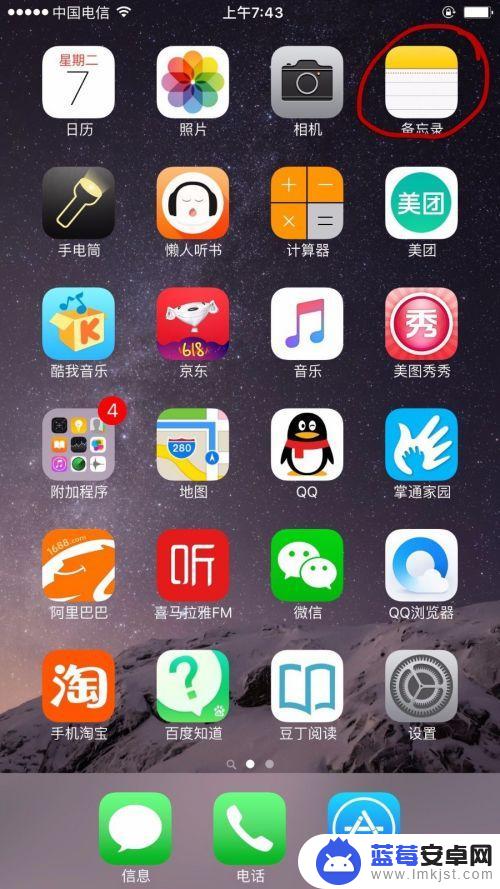
2.点击“新建”
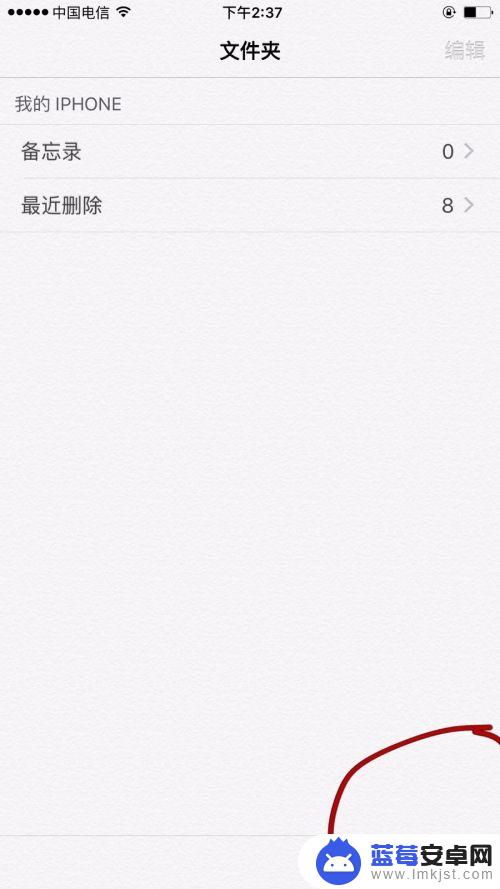
3.输入名字。
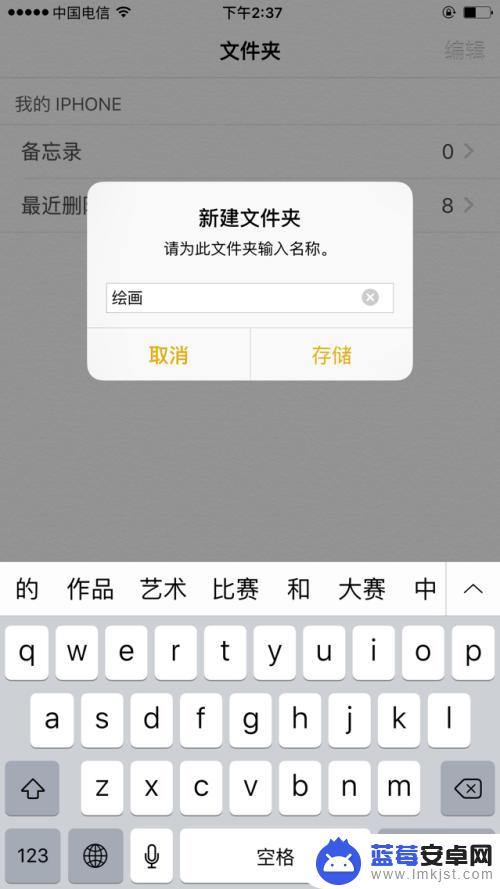
4.点保存后,点击新建的文件名。

5.点击绘画图标。
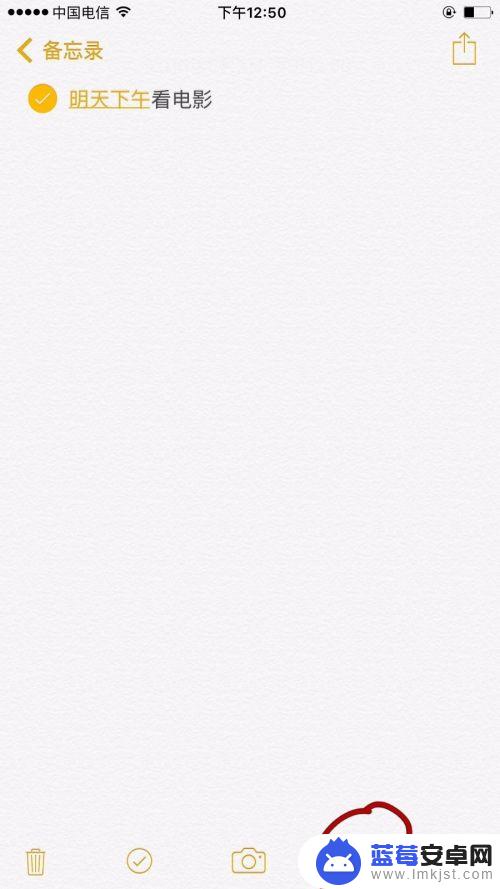
6.点击笔后,点击颜色色块。就能开始画画了,中间的笔是常用的大色块的笔。
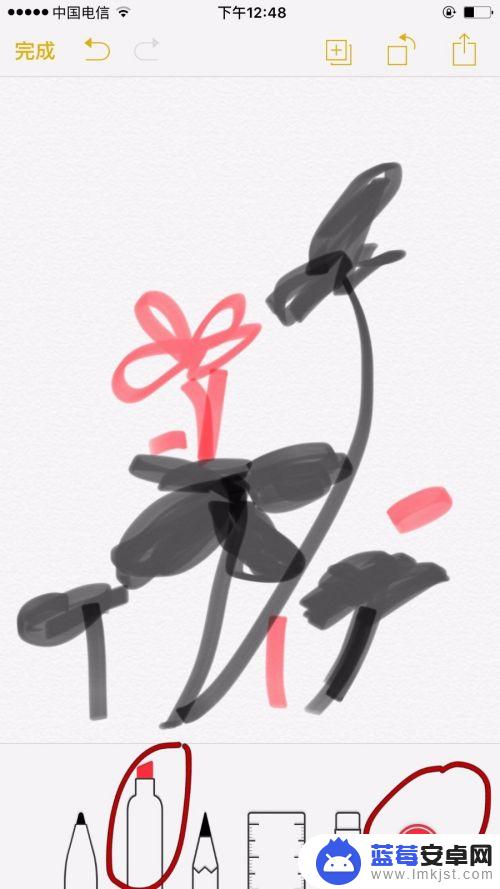
7.选择颜色后,点击笔就又会回到原来的页面。
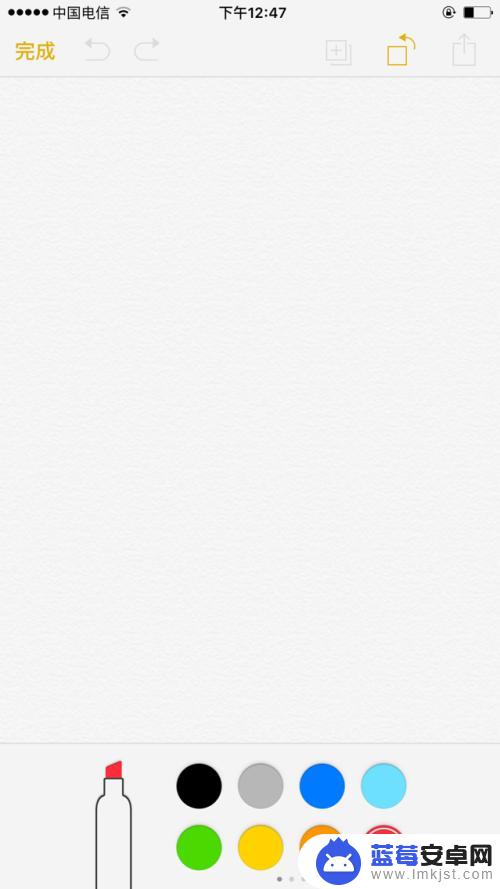
8.选择选择第一只笔是比较硬的笔。
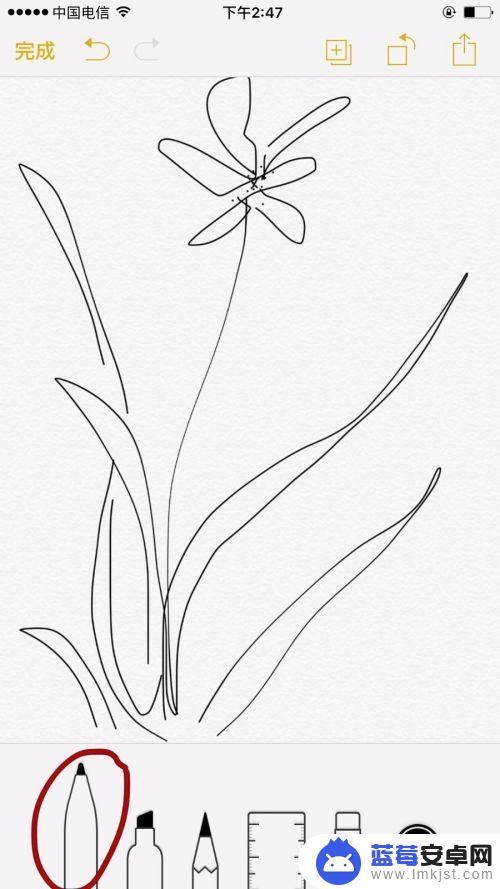
9.选择第三只笔类似与彩色铅笔。
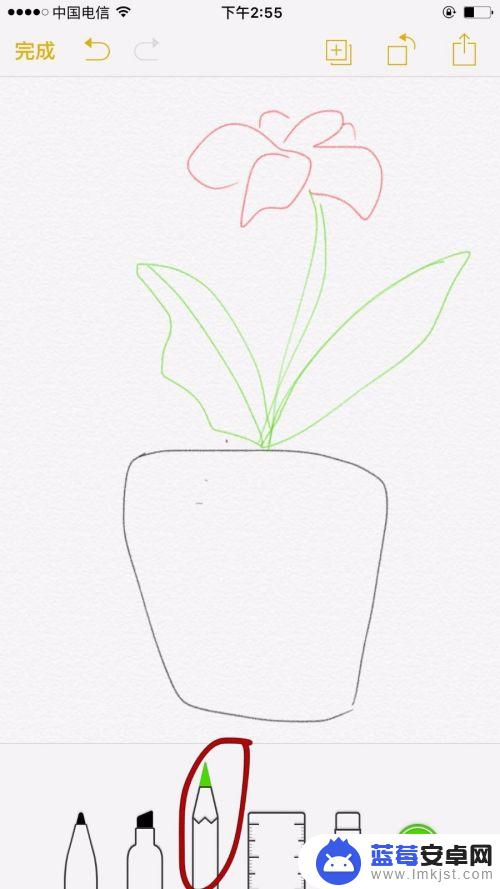
10.选择第五只笔是橡皮擦。而第四只是尺子,可以不用。画完后点击保存就可以了。
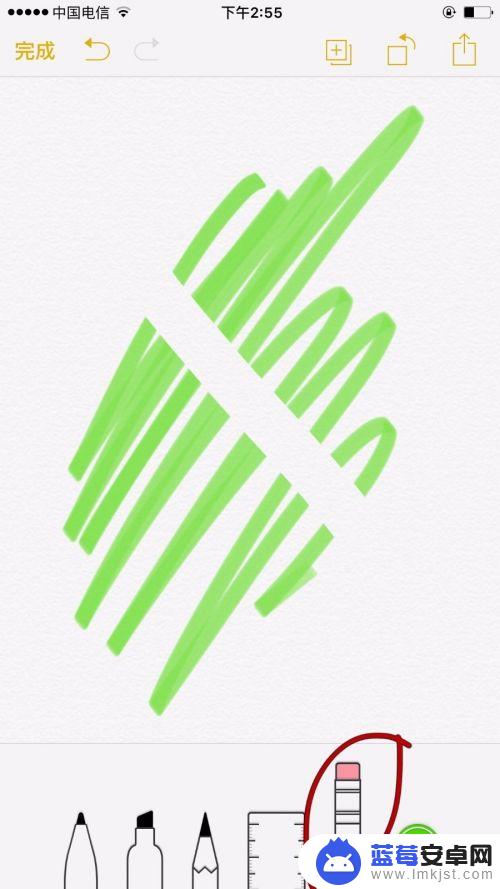
以上就是金粉苹果手机怎么画的全部内容,如果还有不清楚的地方,您可以根据小编的方法来操作,希望能够帮助到大家。












